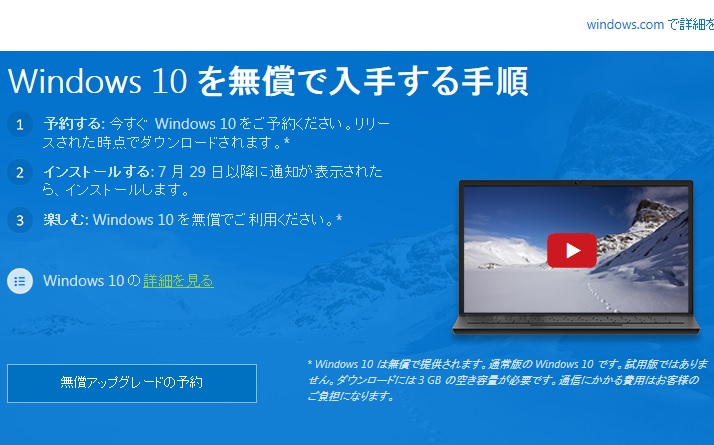これだけは気をつけたい!windows 10にアップグレードするときの注意点
来る7/29にリリースを控えているwindows 10。
windows 7と8ユーザーの方は無償でアップグレードできるということもあり、既に予約されている方も多いと思います。
しかし、windows 10にする前に気をつけなければならないこともあります。
リカバリディスクは作成していますか?
windows 10にすると使えなくなる機能については知っていますか?
これらを知らずにwindows 10にしてしまうと、もしかしたら取り返しの付かないことになるかもしれません。
…と、脅しているようですが、基本的には今までのwindowsを使っていた時のデータやソフトは、そのまま引き続き利用できるというアナウンスが公式に出てはいます。
ただ、やはりもし不具合が起きた場合や自分の思っていたものと違う…なんてことにならないためにも、windows 10にすると出来なくなること、windows 10にする際に準備しておいたほうが良いことを知っておいて損は無いと思います。
ですので、ここではwindows 10にする前に準備すべきこと、windows 10にしたときに使えなくなる機能についてご説明していきます。
このページの目次
windows 10にする前にデータは全てバックアップしよう
公式にはデータ(例えば写真とか、word文書などご自身で作ったものや保管してあるもの)は全て消えずにそのまま引き継げるという話ではありますが、万が一に備えて全てのデータは外付けHDDやUSBメモリなどに保存しておくことをオススメします。
万が一というのは、例えばアップグレードの途中で失敗して、windowsが起動しなくなってしまった場合などです。
実際にアップグレードしてみたところでは、特にデータが消えたりすることは無かったですが、バックアップは取っておくに越したことはありません。
大切なデータは通常、パソコンの中の下記の階層にあります。
「コンピューター」→「windows(C:)」→「ユーザー」→「自分のアカウント名」
この中の、
・アドレス帳
・お気に入り
・ダウンロード
・デスクトップ
・マイドキュメント
・マイピクチャ
・マイビデオ
・マイミュージック
に大体のデータが収まっているので、これらから必要なものをバックアップしましょう。
(ただし、ご自身で保管場所を選んで保管している場合は別の場所にあるかもしれないので、あくまでも一般的な保管場所です)
また、年賀状ソフト「筆ぐるめ」の住所録データのみ、
「コンピューター」→「windows(C:)」→「ユーザー」→「パブリック」→「パブリックのドキュメント」→「パブリックの筆ぐるめ」
にある場合が多いので注意しましょう。
いつもはバックアップを取らないあなたも、これを気にバックアップを取ってみてはいかがでしょうか?
万一に備えてリカバリディスク作成を忘れずに!
先ほどのデータのバックアップは、万が一データが飛んでしまった場合や、パソコンが起動しなくなった時にデータを戻すために行いました。
続いてこちらの「リカバリディスク」は、アップグレードによって万が一パソコンが起動しなくなったり不具合が起こった場合に、それらを直すために初期化するためのディスクです。(初期化とは全てのデータや設定を消して、購入時の状態に戻すことです。これを行うと、また一から設定が必要です)
windows 7や8ではリカバリディスクが付属していない場合がほとんどなので、ご自身で作らなければなりません。
メーカー製のパソコンであれば、リカバリディスク作成ソフトがインストールされているので、そのソフトを使ってリカバリディスクを作ります。
以下、国内メーカーごとのソフト名の一例です。
富士通→「バックアップナビ」の「管理」
NEC→「再セットアップメディア作成ツール」
東芝→「リカバリメディア作成ツール」
panasonic→「リカバリーディスク作成ユーティリティ」
ちなみに、もしwindows 10の機能が気に入らなくて元の
windowsに戻したいときも、このリカバリディスクが必要になるかもしれません。
一応windows 10のテスト版では、いつでも元のwindows 7ないし8に戻す機能が付いているので、正式版のwindows 10でもこの機能は付いているかもしれませんが、もし付いていなかった場合はやはりリカバリディスクから元のwindowsに戻す必要があります。
windows 10にすると使えなくなるソフトがある?!
windows 10にすることによって使えなくなる機能はいくつかありますが、ここではよく使われているであろう機能2つについてだけ説明します。
1、DVD再生の為にソフトを入れなくてはならない
windows 8までは、元々インストールされているwindows media playerでDVDを再生できましたが、windows 10ではこのソフトでDVDを再生することができません。
ですのでDVDを見るためには、別途DVDを見るためのソフトを入れる必要があります。
(DVD再生ソフトは無料のものから有料まで沢山有ります)
ただ、国内メーカー製のパソコンであれば、大抵DVD再生ソフトが入っているので、それを使ってDVDを見れば問題ありません。
2、windows media centerが無くなる
デスクトップパソコンをお使いで、windows media centerを使ってTVを見たり録画したりしている方は注意です!
windows 10にするとwindows media centerそのものが無くなるので、それまでの方法でTVを見たりすることが出来なくなります。
ですので、windows media centerを使ってTVを見ている方は、メーカーが何らかの対応をするまでwindows 10にはしないほうが無難でしょう。
まとめ:以上の準備をしっかりしてからwindows 10を楽しもう!
せっかくワクワクしてwindows 10にしたのに、不具合が起きてどうしようもなくなってしまったら目も当てられません。
そうならないためにも、上記の用意をしっかりしてからwindows 10にアップグレードすることを強くオススメします。
また、あなたがよく使っているソフトがあった場合、それがwindows 10に対応しているのかをしっかり確認してからアップグレードするのが良いかもしれません。
一応プリンタや音楽ソフトなどいくつか試してみたところ、問題なく動くものがほとんどでしたが、例えばカスペルスキーというウイルス対策ソフトは現状インストールが出来ませんでした。
もちろん、どのソフトもwindows 10リリースに合わせて対応できるように動いているとは思いますが、お伝えしたいことは念には念を入れましょう、ということです。
ですので、安心してwindows 10を使うためにも、アップグレード前の準備はしっかりしましょう!